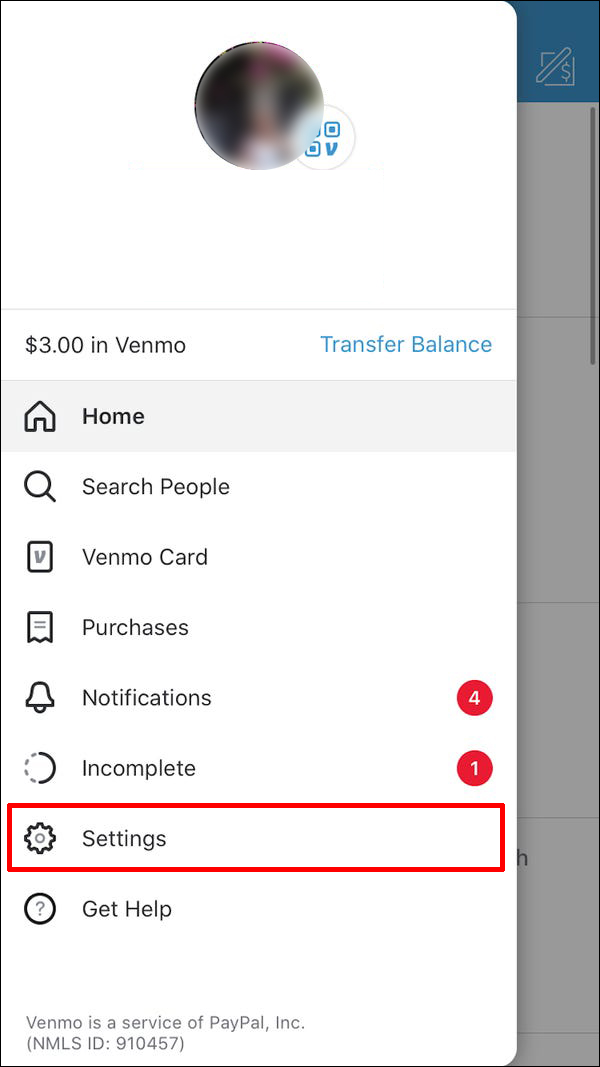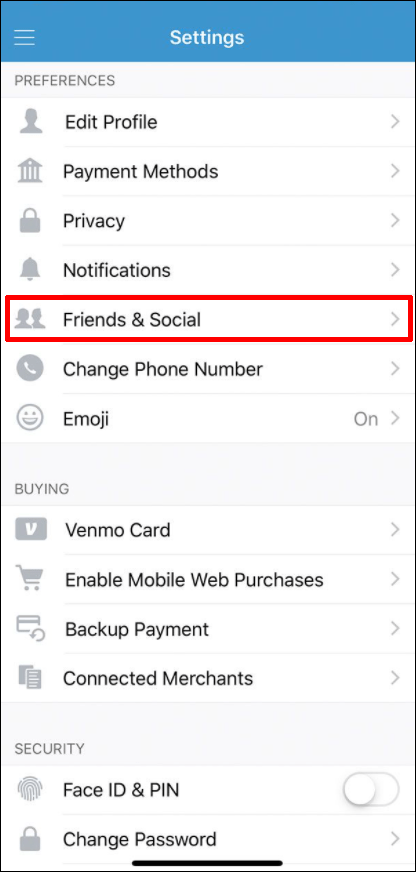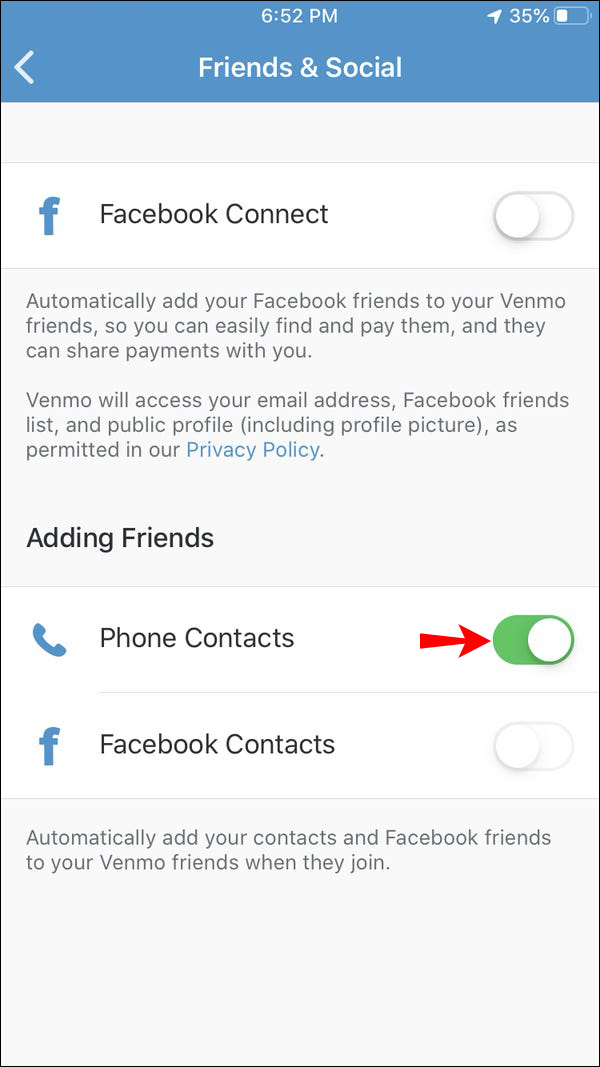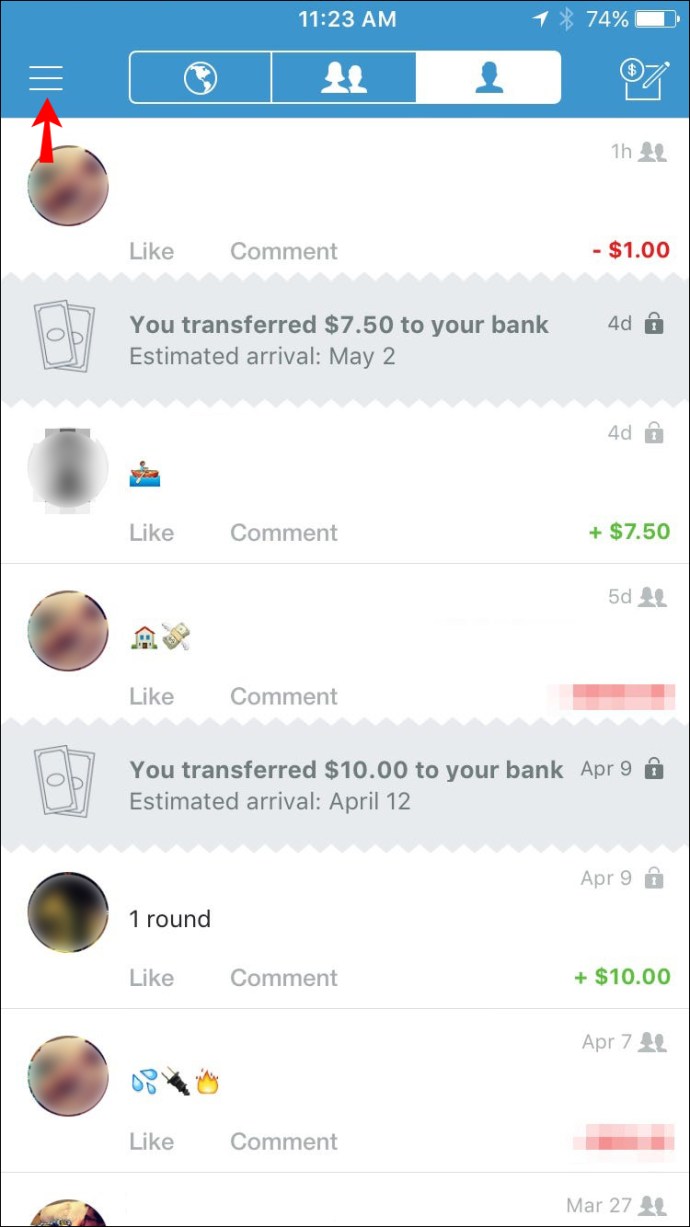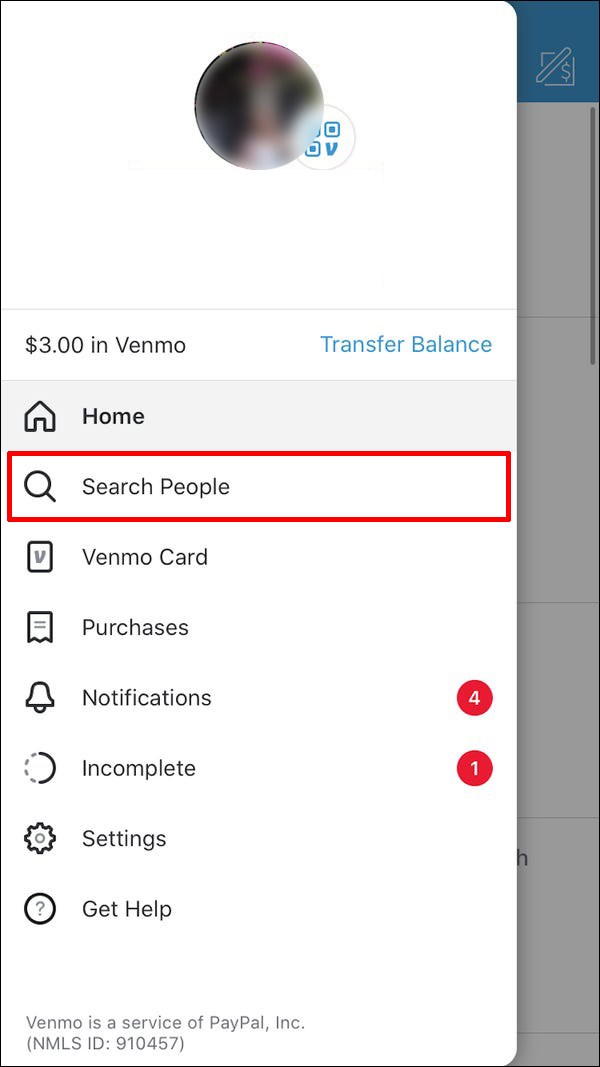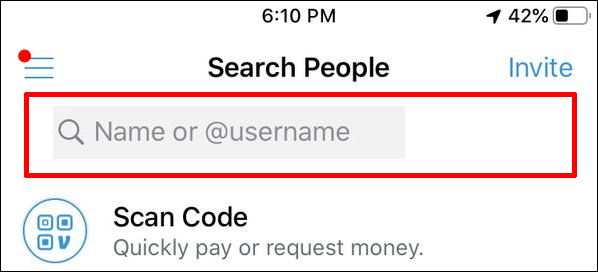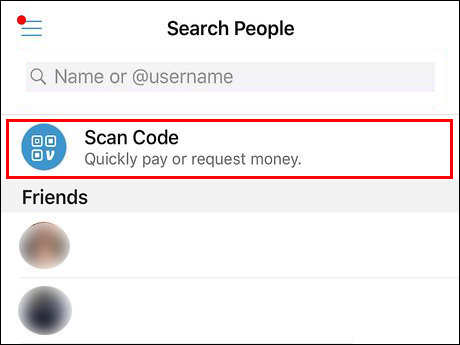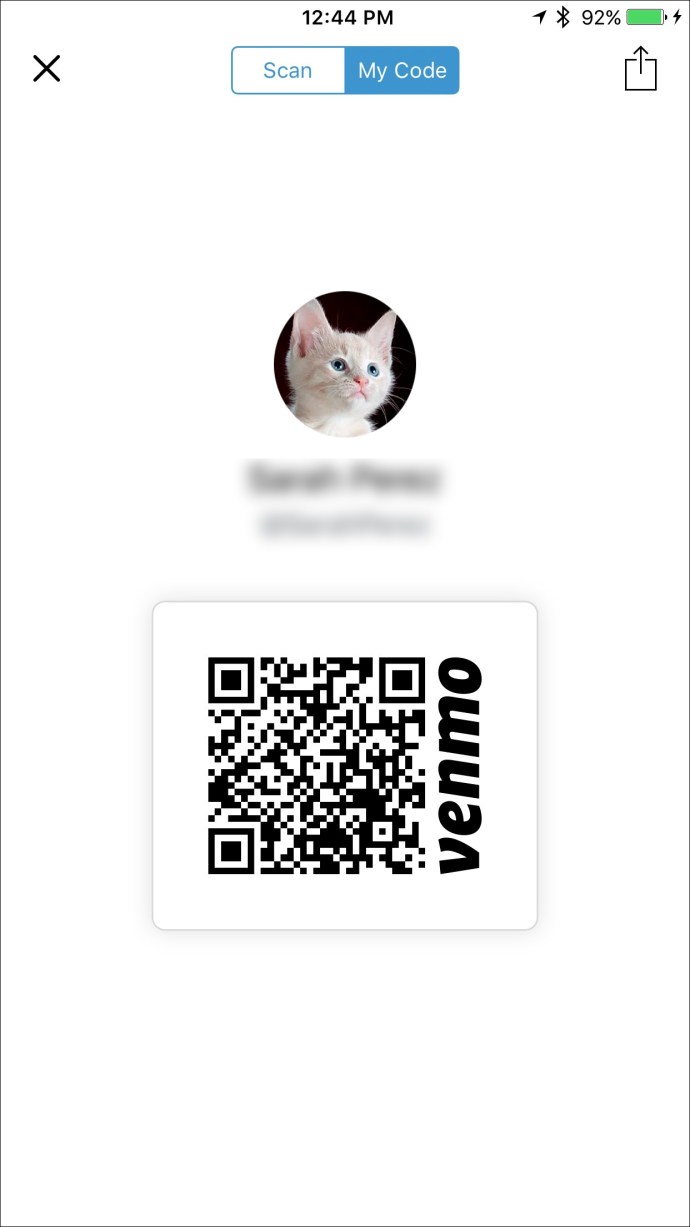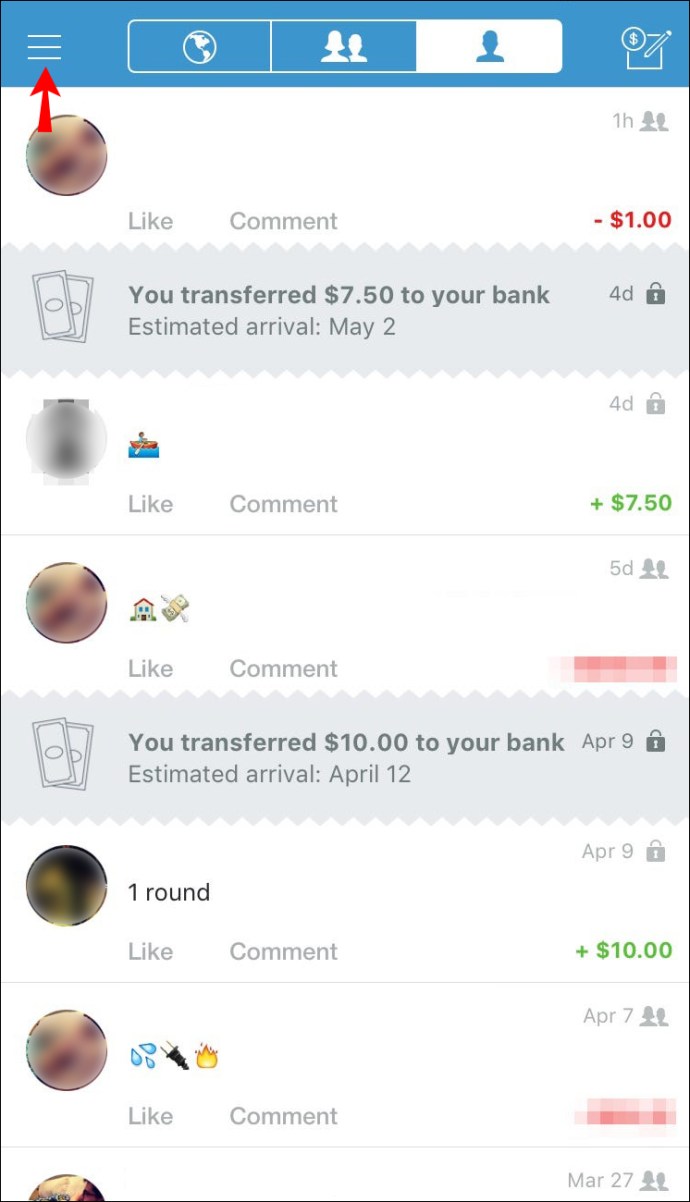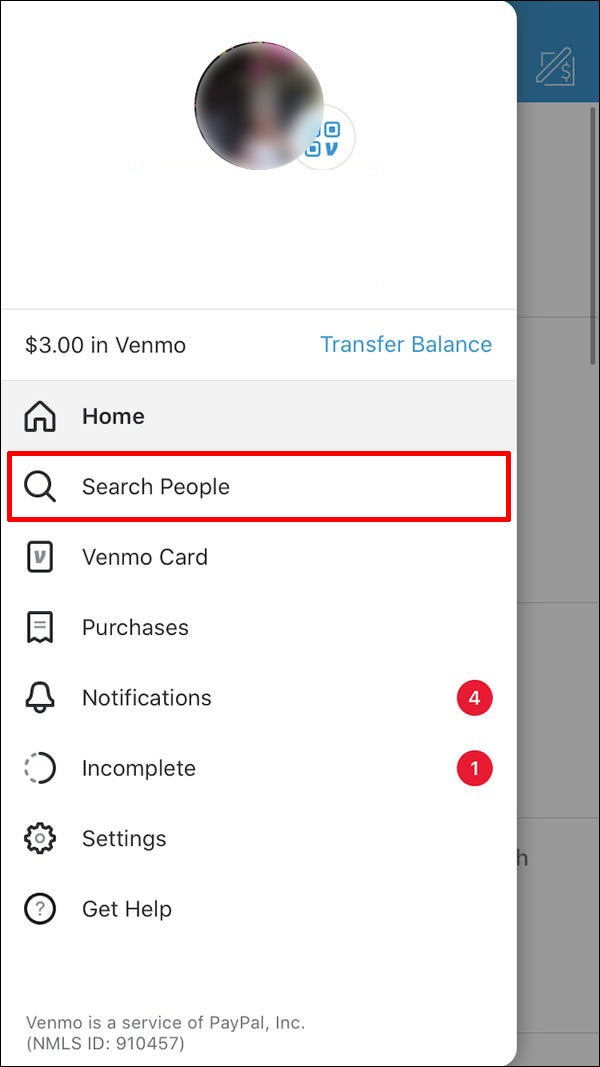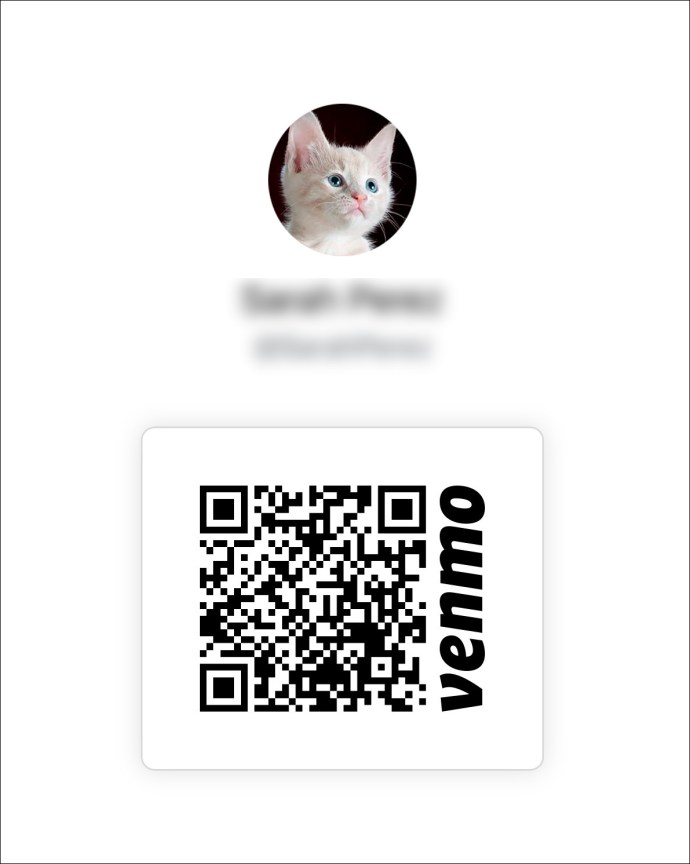„Venmo“ leidžia greitai išsiųsti arba paprašyti pinigų iš draugų. Tačiau prieš pereidami prie šios dalies, pirmiausia turite juos pridėti. Laimei, tai nėra sudėtinga ir yra daug būdų tai padaryti.

Šiame straipsnyje mes pasinersime į „Venmo“ ir išmokysime pridėti draugų tiek „iPhone“, tiek „Android“.
Kaip pridėti draugų iš „Venmo“ kontaktų
Yra keli būdai, kaip pridėti draugų „Venmo“ – lengviausia, jei jau turite juos savo kontaktuose. „Venmo“ automatiškai pridės draugų, jei sinchronizuosite savo kontaktų sąrašą.
iPhone
Pridėti draugų iš „Venmo“ kontaktų yra paprasta ir greita. Štai kaip:
- Atidarykite „Venmo“ programą.
- Eikite į pagrindinį meniu ir bakstelėkite „Nustatymai“.
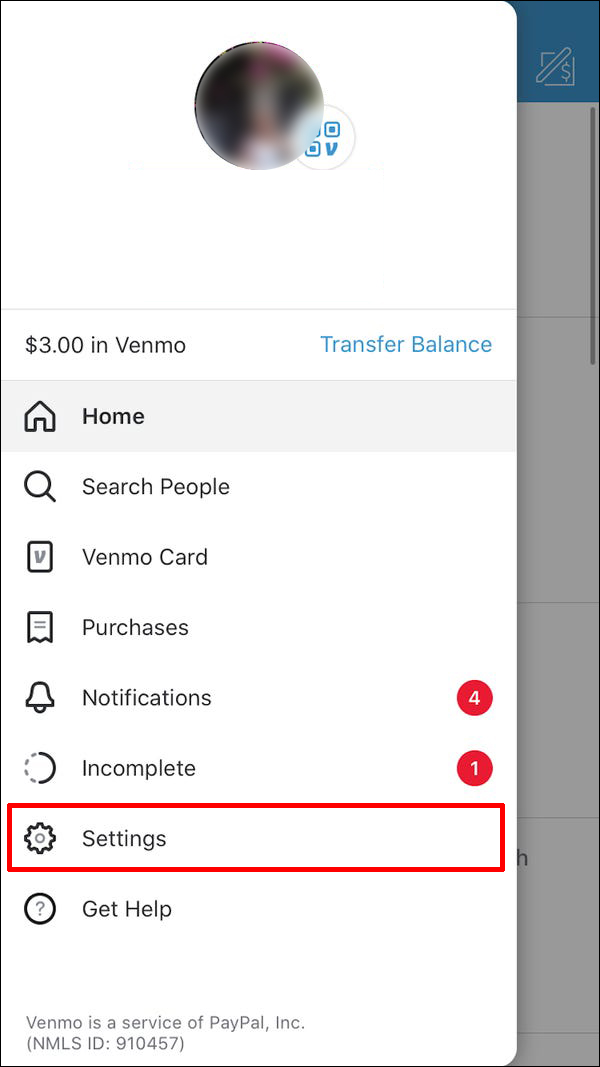
- Skiltyje „Nuostatos“ palieskite „Friends & Social“.
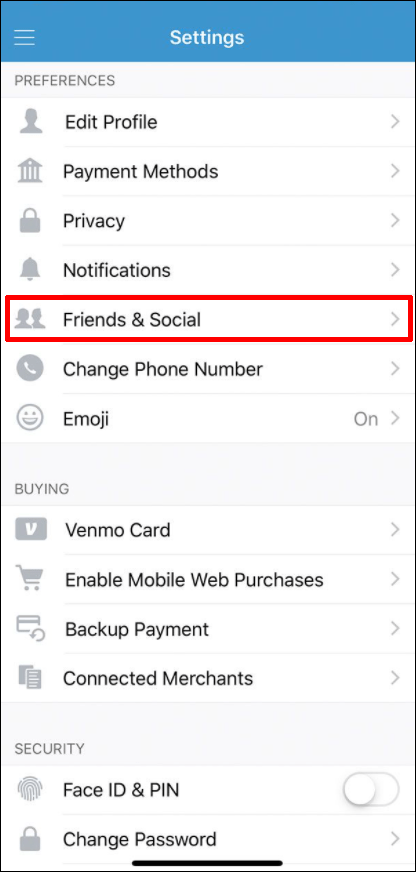
- Perjunkite perjungimo mygtuką šalia „Telefono kontaktai“.
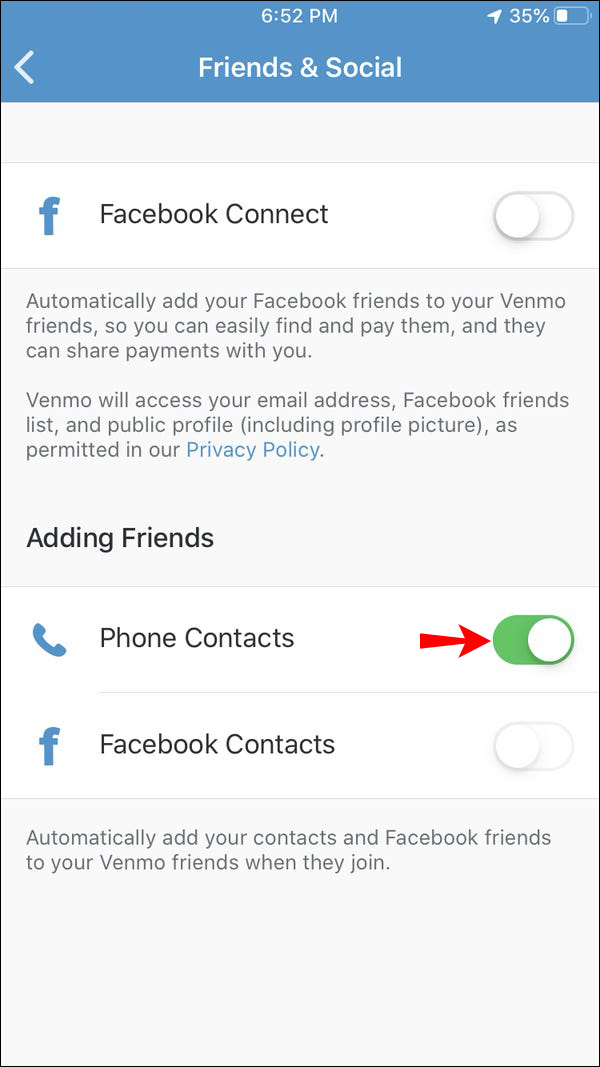
Dabar bus pridėti visi jūsų kontaktai, naudojantys „Venmo“ ir turintys šią funkciją. Be to, kiekvienas naujas kontaktas bus automatiškai rodomas kaip jūsų draugai Venmo. Atminkite, kad jūs taip pat būsite įtraukti į jų draugų sąrašus.
Tais pačiais nustatymais taip pat galite padaryti tą patį su „Facebook“ kontaktais. Tai automatiškai pridės visus jūsų „Facebook“ draugus, darant prielaidą, kad jie naudoja „Venmo“.
Android
Sinchronizavus telefono kontaktus su „Venmo“, jis automatiškai įtraukiamas į jūsų draugų sąrašą, o jūs – į jų draugų sąrašą. Išskyrus tuos, kurie neįjungė sinchronizavimo su „Venmo“.
Norėdami pridėti draugų iš kontaktų, atlikite šiuos veiksmus:
- Atidarykite „Venmo“.
- Pagrindiniame meniu pasirinkite „Nustatymai“.
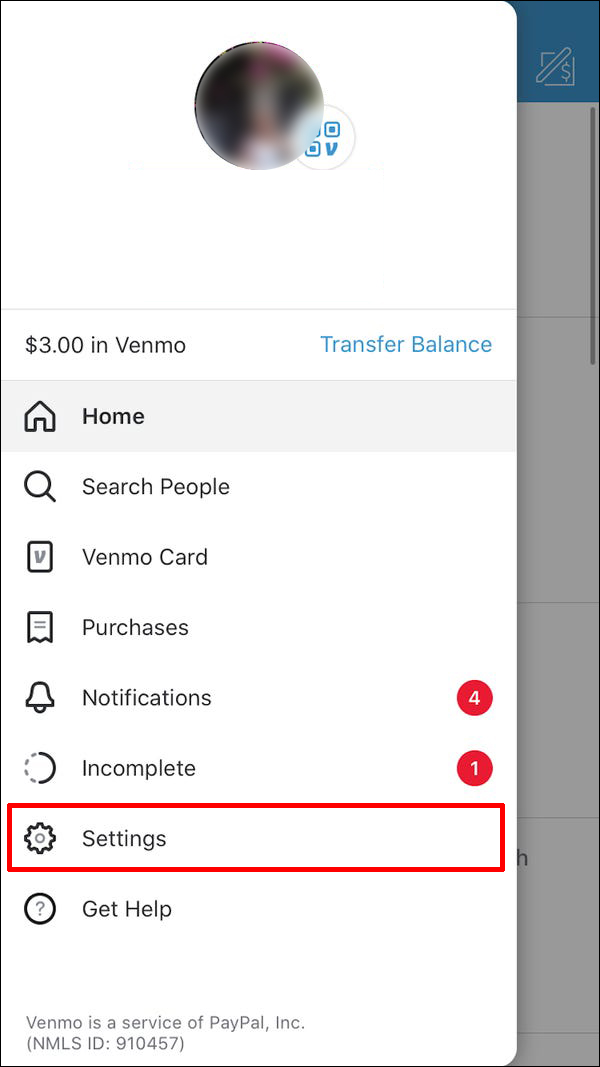
- Eikite į „Nuostatos“ ir paspauskite „Friends & Social“.
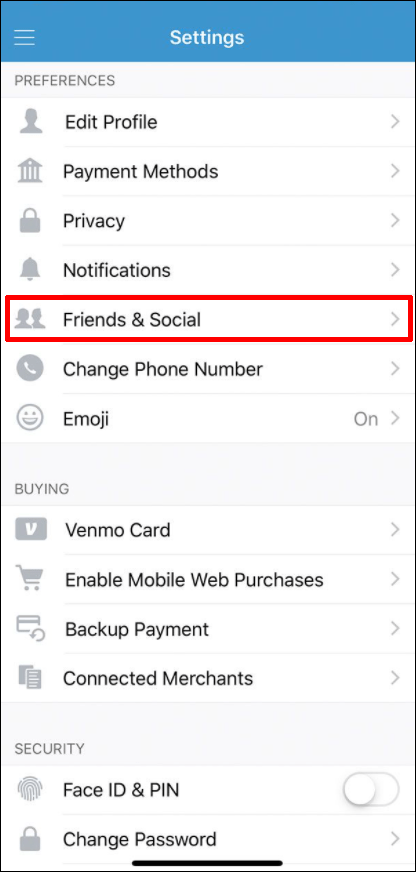
- Perjunkite „Telefono kontaktų“ perjungimo mygtuką.
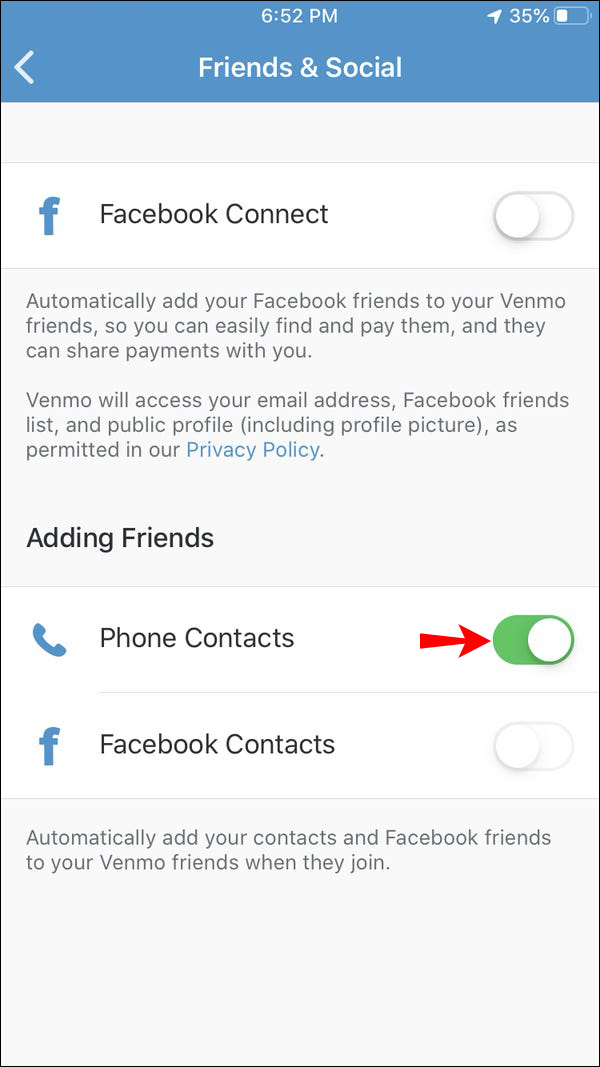
„Venmo“ taip pat leidžia pridėti „Facebook“ draugų. Norėdami tai įjungti, eikite į tuos pačius nustatymus ir įjunkite jungiklį šalia „Facebook“ kontaktai.
Kaip pridėti draugų, kurie nėra kontaktai „Venmo“.
Tai galima padaryti dviem būdais: susirasti profilį arba nuskaityti QR kodą. Mes išsamiai paaiškinsime abu.
iPhone
Galima rinktis iš dviejų būdų, priklausomai nuo to, ar asmuo yra šalia.
Jei asmens nėra šalia, atlikite šiuos veiksmus:
- Atidarykite „Venmo“.
- Bakstelėkite trijų eilučių mygtuką, kad atidarytumėte pagrindinį meniu.
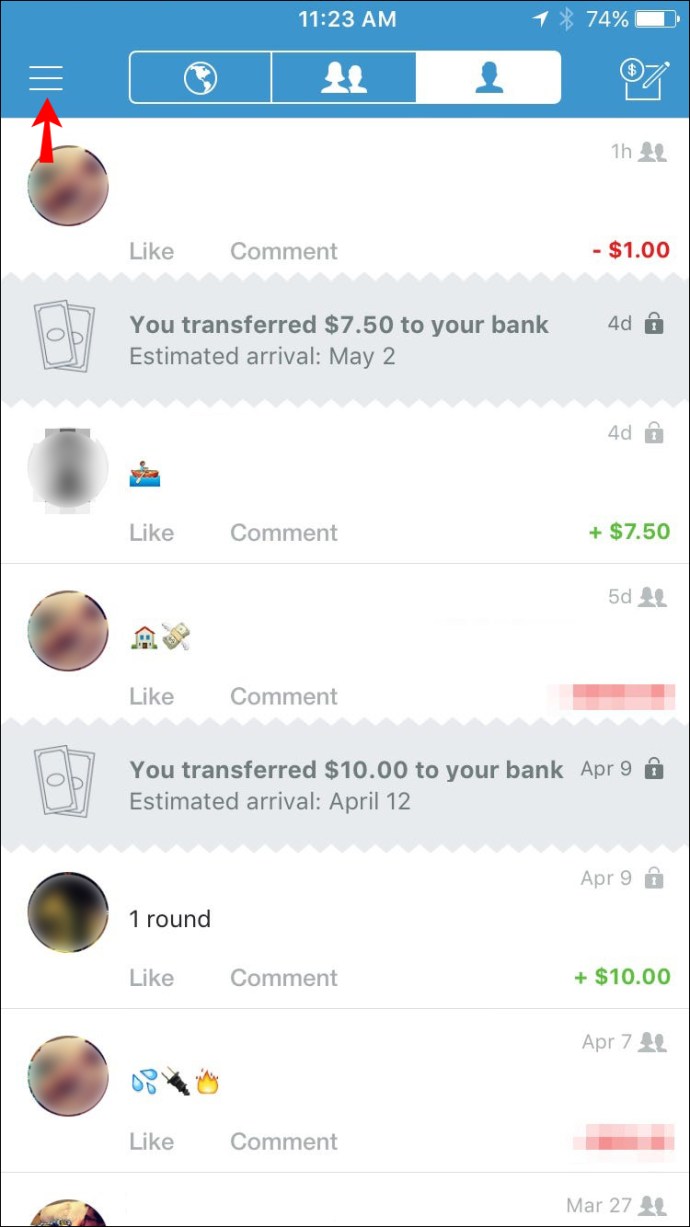
- Bakstelėkite „Ieškoti žmonių“.
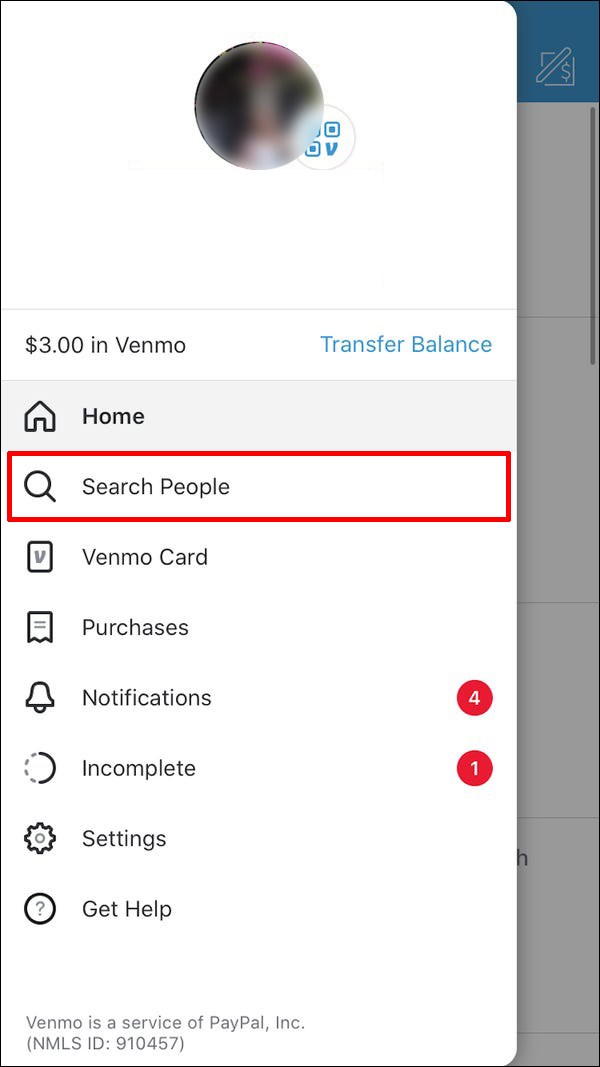
- Įveskite vardą arba vartotojo vardą. Jei tai įprastas vardas, galite peržiūrėti pasirodžiusias profilio nuotraukas. Jei asmuo jau yra jūsų draugų sąraše, jo vardą matysite skiltyje „Draugai“.
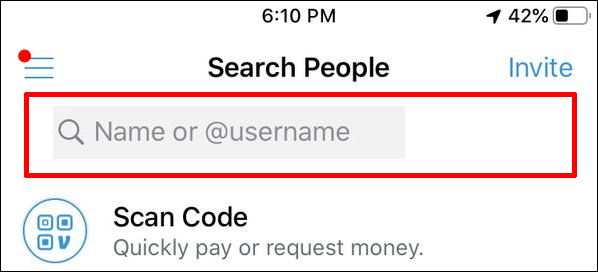
- Pasirinkite kontaktą ir bakstelėkite „Pridėti draugą“.

Kai tik asmuo priims jūsų prašymą, jis bus įtrauktas į jūsų draugų sąrašą.
Jei kas nors yra netoliese, jums nereikia ieškoti el. Štai ką galite padaryti:
- Atidarykite „Venmo“ programą.
- Norėdami patekti į pagrindinį meniu, bakstelėkite trijų eilučių piktogramą.
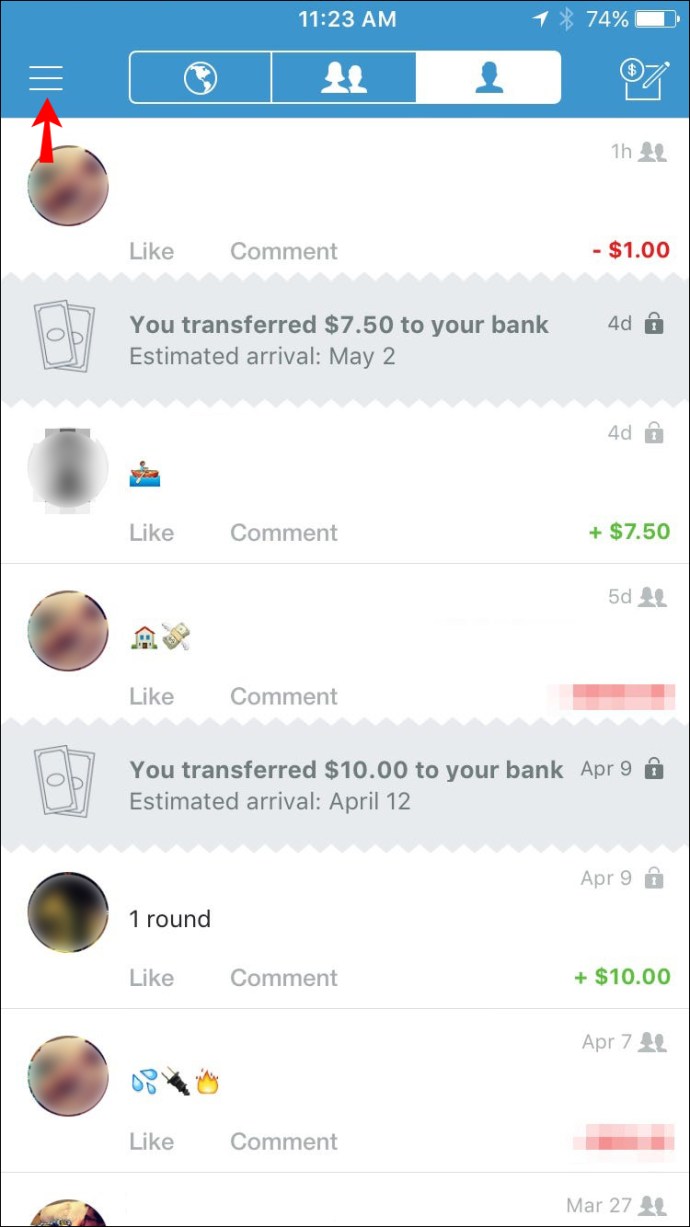
- Paspauskite „Ieškoti žmonių“.
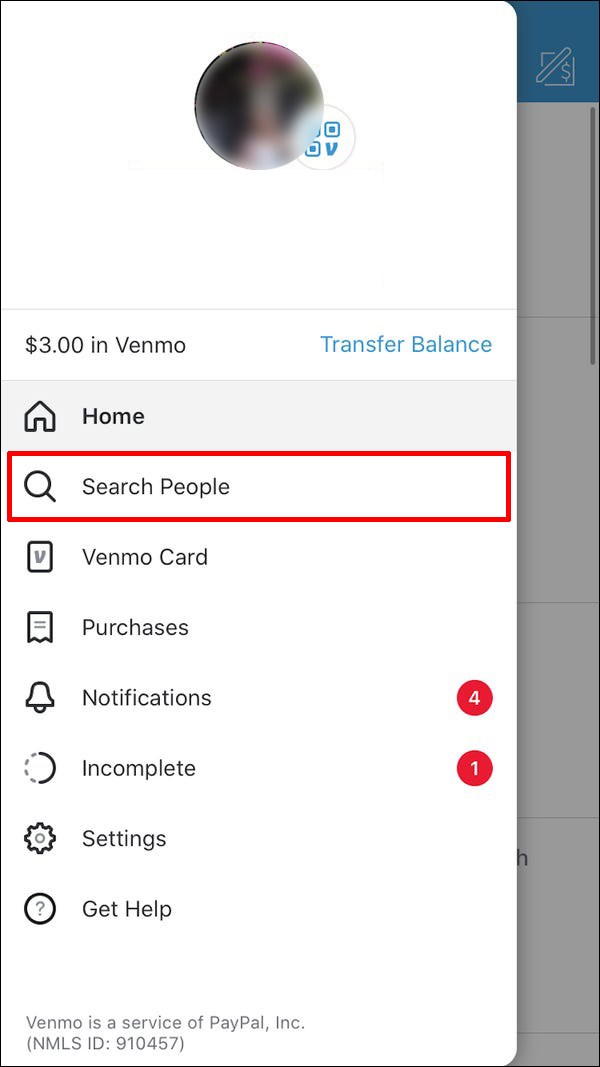
- Paspauskite „Nuskaityti kodą“. „Venmo“ paprašys prieigos prie fotoaparato.
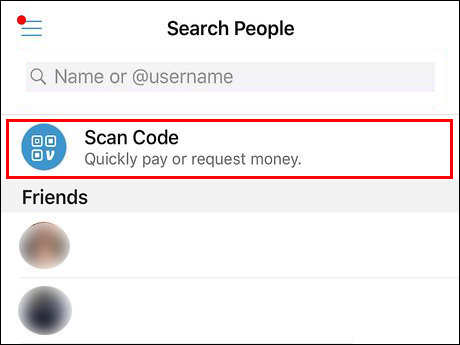
- Nukreipkite fotoaparatą į QR kodą savo draugo telefone. Programa automatiškai ją nuskaitys ir asmuo bus įtrauktas į jūsų draugų sąrašą.
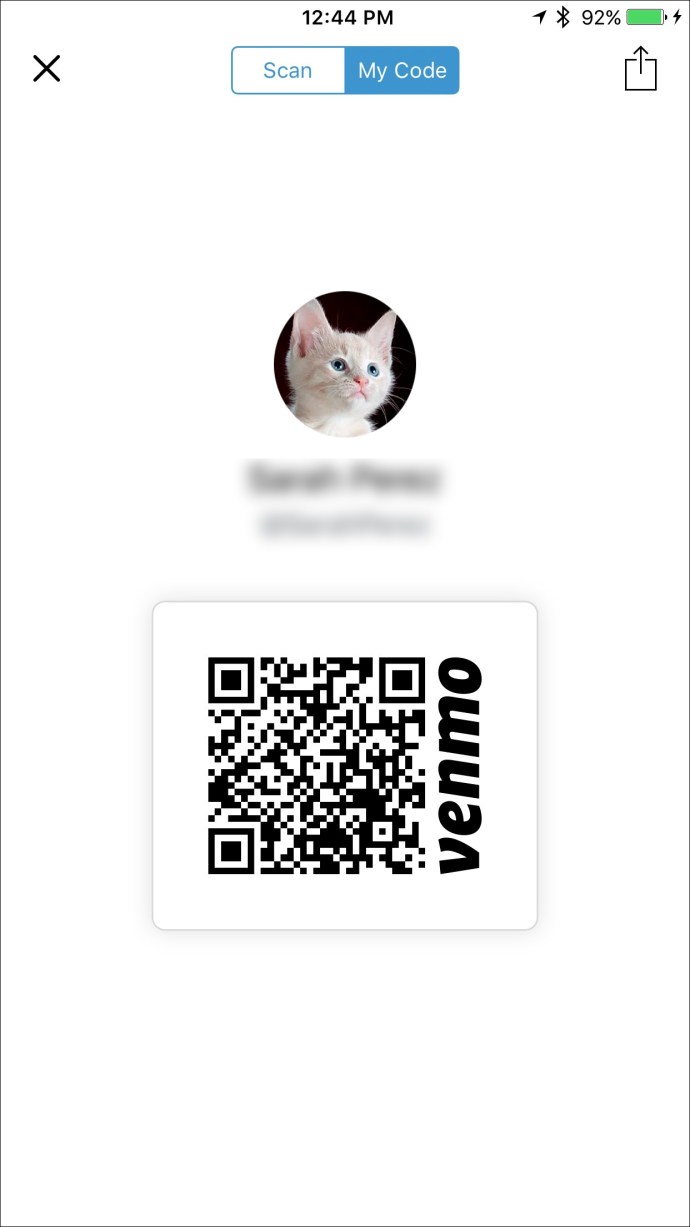
Jei norite pasiekti savo QR kodą ir leisti draugui jį nuskaityti, bakstelėkite „Mano kodas“.
Android
Kaip ir naudojant „iPhone“ programą, yra du būdai.
Jei norite pridėti draugą, kurio šiuo metu nėra šalia jūsų, atlikite šiuos veiksmus:
- Atidarykite „Venmo“.
- Pasiekite pagrindinį meniu bakstelėdami tris eilutes viršutiniame kampe.
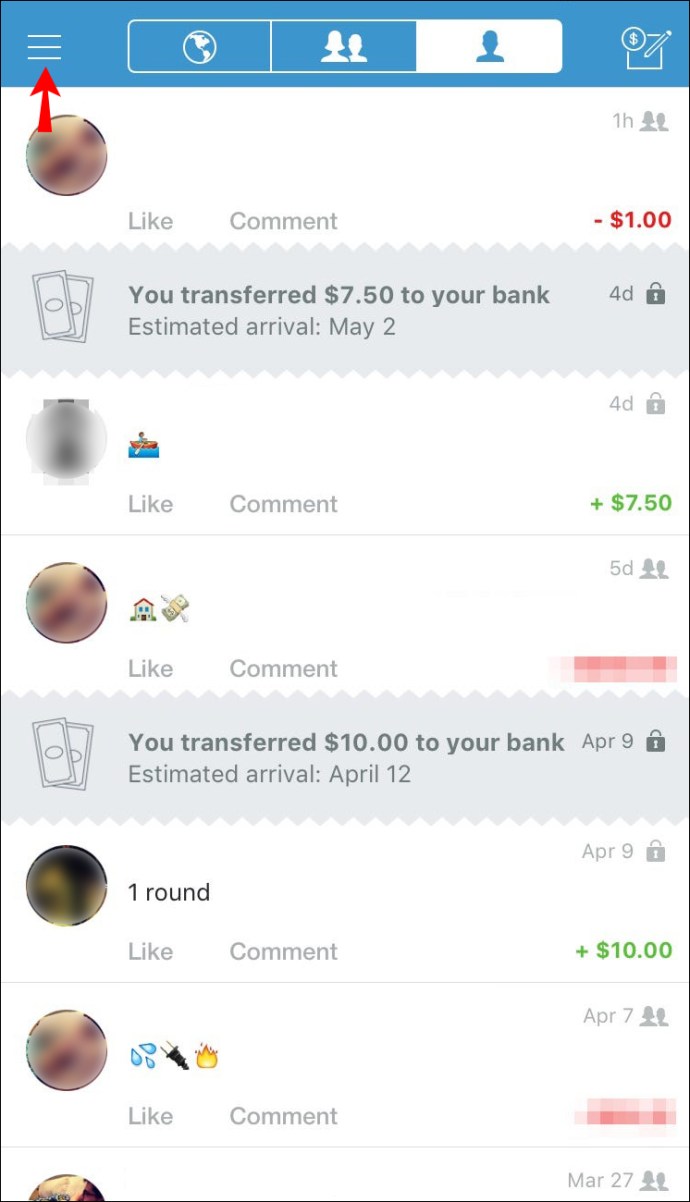
- Paspauskite „Ieškoti žmonių“.
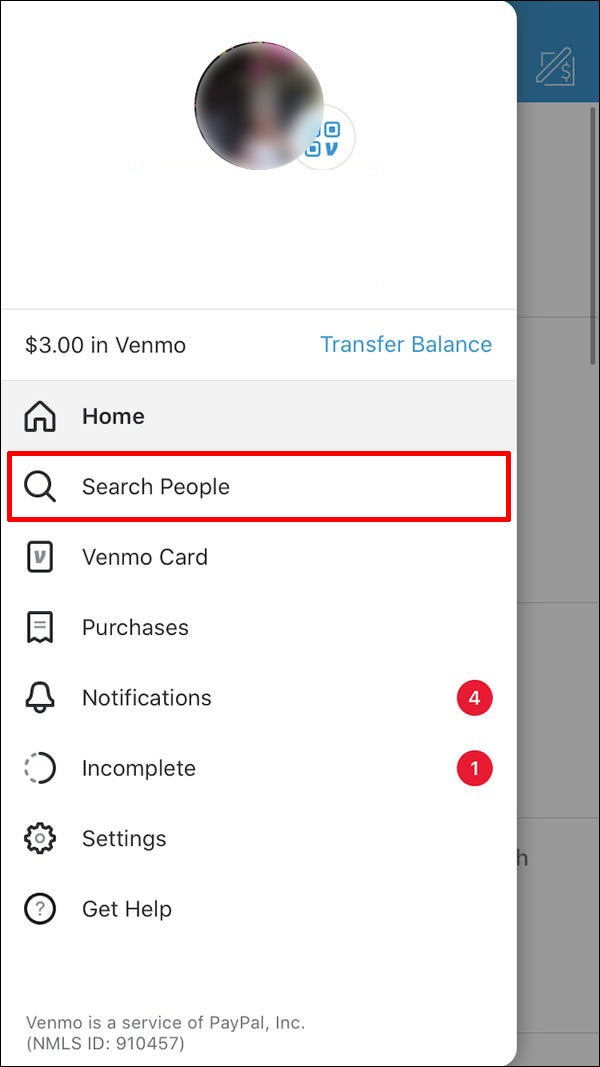
- Naudokite savo draugo vardą arba vartotojo vardą. Jei jie jau yra jūsų draugų sąraše, jų vardas bus rodomas skiltyje „Draugai“. Jei keli profiliai turi tą patį pavadinimą, galite naudoti profilio nuotrauką, kad neįtrauktumėte netinkamo asmens.

- Suradę reikiamą kontaktą, pasirinkite jį ir bakstelėkite „Pridėti draugą“.

Skirtingai nuo kontaktų sinchronizavimo, kai jie automatiškai įtraukiami į draugų sąrašą, šis metodas reikalauja, kad asmuo priimtų jūsų užklausą.
Jei norite pridėti netinkamą asmenį, visada galite atšaukti užklausą paliesdami „Prašyta“ ir tada „Atšaukti užklausą“.
„Venmo“ turi greitesnį metodą, apimantį QR kodo nuskaitymą, jei asmuo yra fiziškai šalia jūsų. Atlikite toliau nurodytus veiksmus.
- Atidarykite „Venmo“ programą.
- Eikite į pagrindinį meniu ir bakstelėkite „Ieškoti žmonių“.
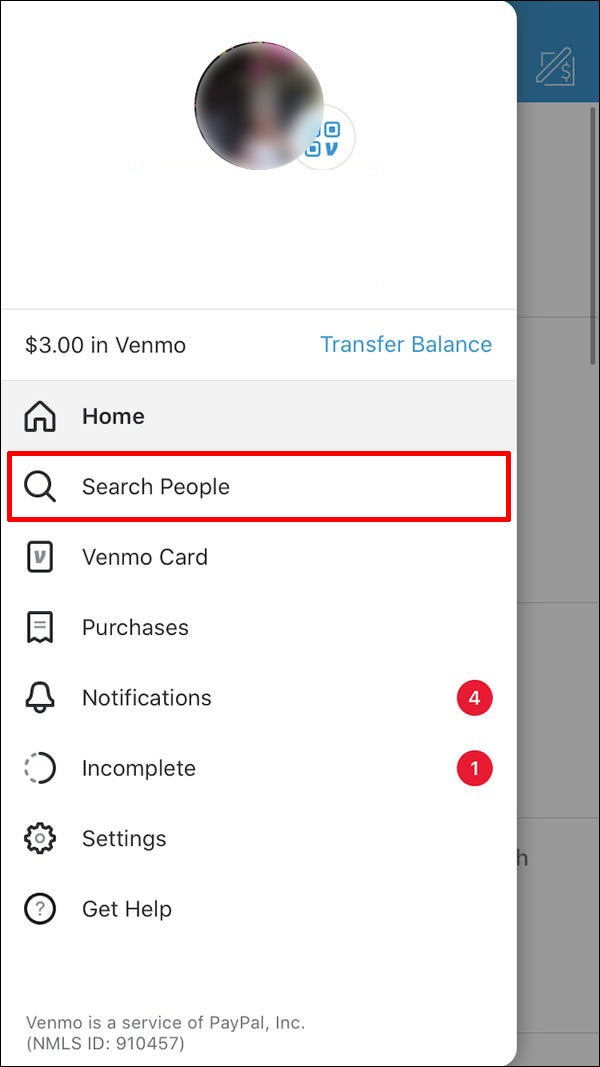
- Paspauskite „Nuskaityti kodą“. „Venmo“ paprašys prieigos prie jūsų fotoaparato.
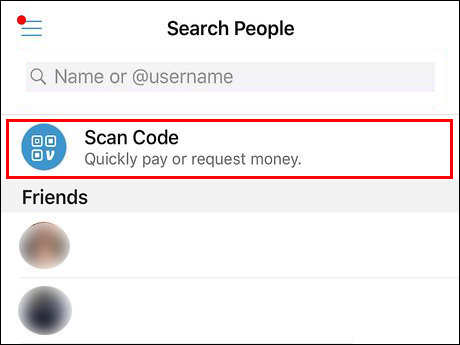
- Naudodami fotoaparatą nuskaitykite draugo QR kodą. Padėkite kodą baltame kvadrate ir fotoaparatas jį automatiškai nuskaitys.
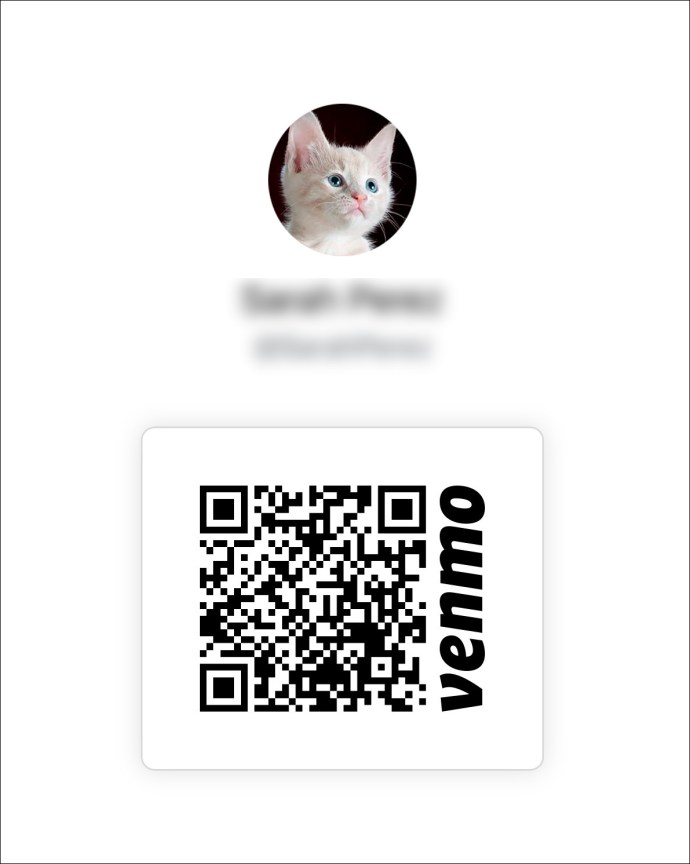
Nuskaitęs asmuo bus įtrauktas į jūsų draugų sąrašą. Jei norite, kad kas nors kitas nuskaitytų jūsų kodą, paspauskite „Mano kodas“.
Papildomi DUK
Kaip aš galiu pašalinti draugus iš „Venmo“?
Galima ką nors pašalinti iš draugų sąrašo. Atlikite šiuos veiksmus:
1. Atidarykite „Venmo“.
2. Eikite į draugo profilį.
3. Pasirinkite „Draugai“.
4. Paspauskite „Atšaukti draugą“.
Tinkinkite savo draugų sąrašą „Venmo“.
Įtraukę žmones į savo draugų sąrašą, galite sutaupyti laiko siųsdami arba prašydami pinigų ir įsitikinkite, kad jūsų pinigai nukeliaus į reikiamą vietą. Jei norite pridėti kelis žmones vienu metu, sinchronizuokite savo kontaktus ar Facebook draugus su Venmo ir jie bus pridėti automatiškai. Norėdami pridėti asmenį, kuris nėra jūsų kontaktas, galite ieškoti jo profilio ir išsiųsti prašymą draugauti arba nuskaityti jo QR kodą.
Ar turite daug draugų „Venmo“? Kuriam metodui pritariate? Papasakokite mums toliau pateiktame komentarų skyriuje.